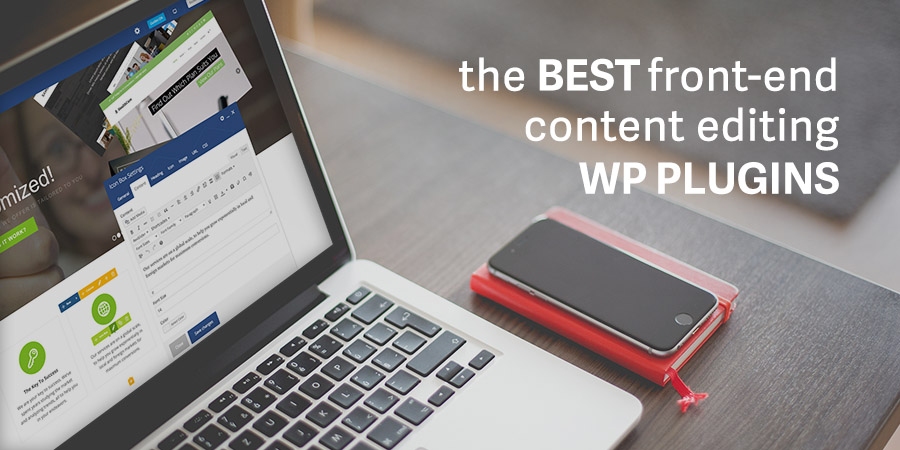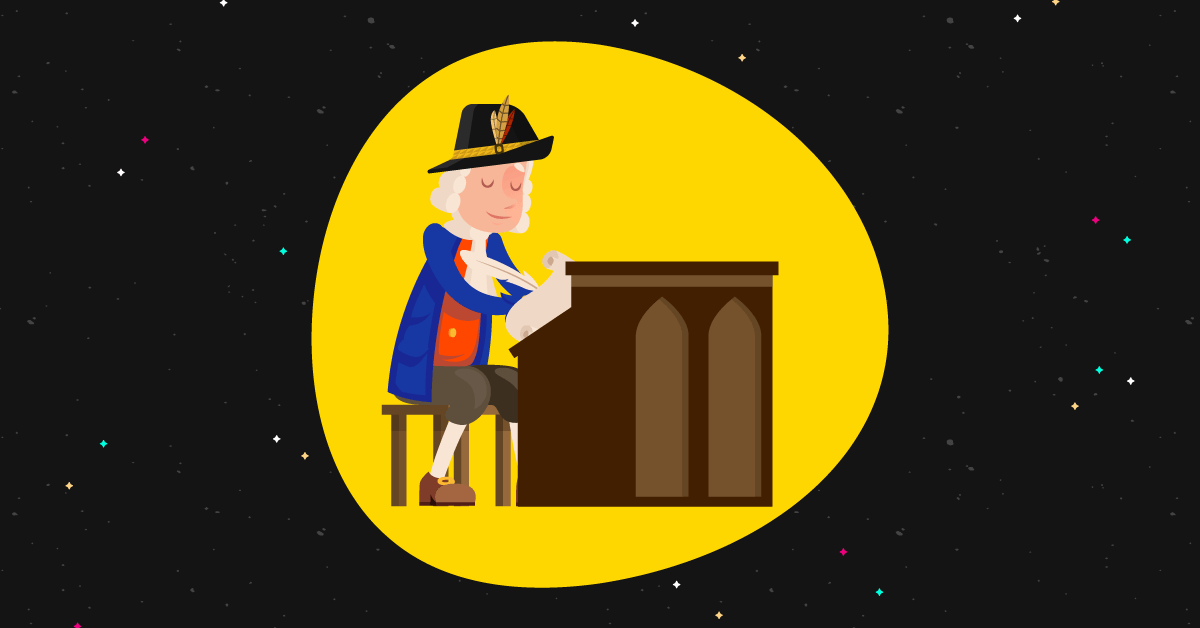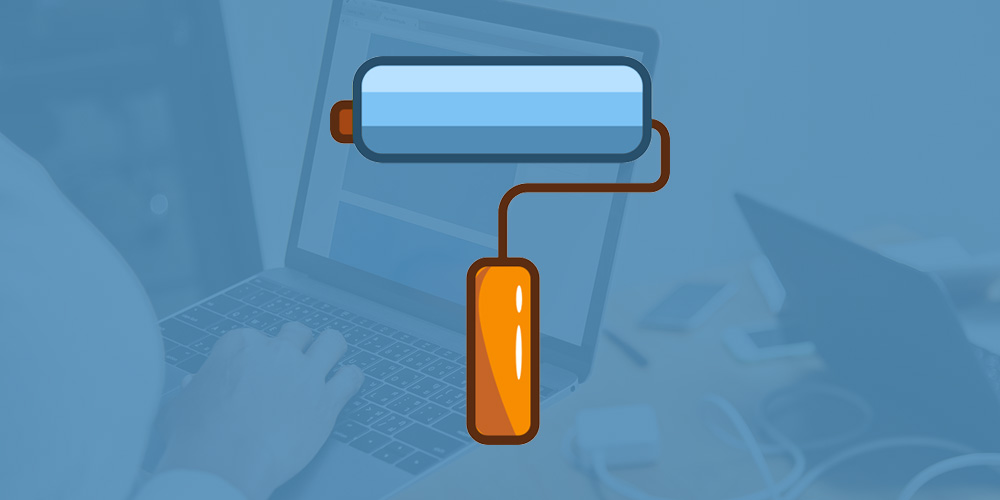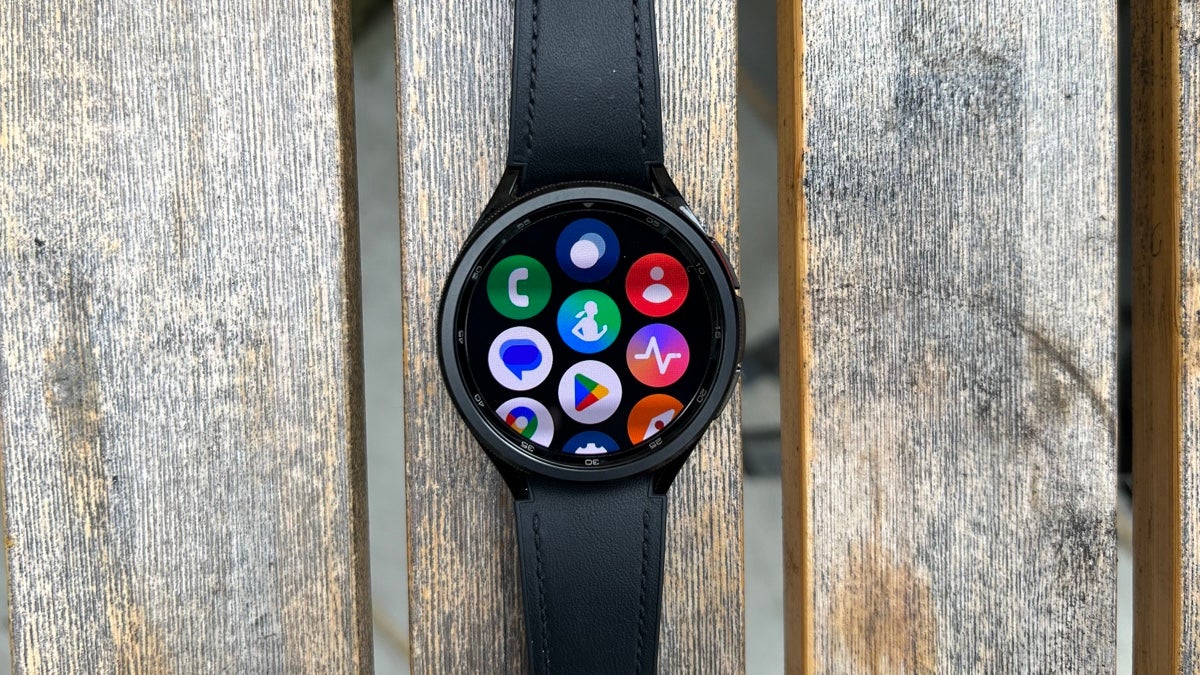Ein wichtiger Grund für die Popularität von WordPress ist seine einfach zu bedienende Administrationsoberfläche. Für einige Benutzer (insbesondere Nicht-Techniker) kann das Erstellen von Beiträgen und Seiten mit dem WordPress-Dashboard jedoch überwältigend sein.
Glücklicherweise gibt es viele WordPress-Frontend-Plugins, die Personen mit weniger technischen Kenntnissen eine Möglichkeit bieten, Inhalte zu erstellen und Layouts anzupassen, ohne jemals das WordPress-Backend zu berühren.
In diesem Beitrag sehen wir uns eine Reihe nützlicher Plugins an – für die Layout- und Inhaltsbearbeitung – und geben Ihnen die Vor- und Nachteile der einzelnen. Am Ende haben Sie eine solide Vorstellung davon, welche Plugins für Sie geeignet sind. Lass uns anfangen!
Frontend-Seitenlayout-Plugins
Frontend-Seitenlayout-Plugins geben Ihnen die volle Kontrolle über Ihr Website-Design. Während du kann Verwenden Sie sie zum Hinzufügen und Bearbeiten von Inhalten. Sie ermöglichen Ihnen auch das Hinzufügen von Layoutelementen wie Zeilen und Spalten sowie anderen Inhaltselementen wie Schiebereglern. Werfen wir einen Blick auf drei der Spitzenreiter.
1. WPBakery (früher bekannt als Visual Composer – Im Lieferumfang enthalten) Gesamtes WP-Theme)
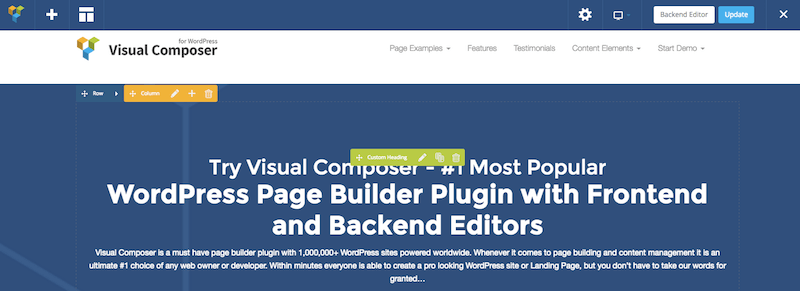
Der WPBakery Page Builder (ehemals Visual Composer) ist wohl eines der bekanntesten Page Builder Plugins für WordPress. Für nur $45 können Sie dieses leistungsstarke Plugin zu Ihrer Website hinzufügen. Oder Sie könnten ein Premium-Theme in Betracht ziehen, das den Visual Composer enthält. Einige Themen, wie die Gesamtes WordPress-Theme, enthalten zusätzliche Seitenelementmodule und Anpassungen als Teil ihres Pakets, wodurch Sie noch mehr Bauoptionen erhalten.
Der Wechsel zwischen den Back-End- und Front-End-Editoren von Visual Composer ist einfach – klicken Sie einfach, um Rasterlayouts zu ändern, Zeilen und Spalten hinzuzufügen, ziehen Sie dann Inhaltselemente auf die Seite und ordnen Sie sie nach Bedarf neu an. Alle Elemente haben auch mehrere Optionen und Variationen, um das Aussehen und die Funktionalität Ihrer Seite anzupassen.
Benötigen Sie Hilfe bei den ersten Schritten mit Visual Composer? Sehen Sie sich unseren ultimativen Visual Composer-Leitfaden an, der Sie durch den gesamten Prozess der Installation, Einrichtung und Seitenerstellung führt.
Hauptmerkmale
- Über 45 Drag-and-Drop-Inhaltselemente
- Über 150 Add-ons von Drittanbietern verfügbar
- Über 60 vorgefertigte Layouts
- Vorteile: Einfach zu bedienen, Live-Vorschau, Kompatibel mit den meisten WordPress-Themes
- Nachteile: Kann eine kleine Lernkurve haben, erfordert oft Theme- oder Plugin-Addons für zusätzliche Funktionen
Holen Sie sich den WPBakery Page Builder
2. Elementor (kostenlos)
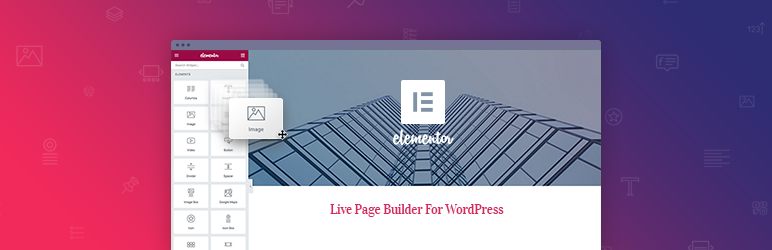
Wenn es um eine kostenlose Seiten- und Inhaltserstellungsoption geht, kommt einem sicherlich Elementor in den Sinn. Dieses leistungsstarke Plugin enthält nützliche Elemente zum Erstellen von Inhalten wie Spalten, Überschriften, Bilder, Abstände, Listen und andere wichtige Funktionen, die Sie möglicherweise zu Ihren Beiträgen hinzufügen möchten. Das Plugin enthält auch vorgefertigte Vorlagen, die Sie für einen noch schnelleren Start verwenden können, sowie die Option für benutzerdefiniertes CSS (für Stiloptimierungen).
Für diejenigen, die sich mit Code auskennen, ist Elementor gut gebaut und Open Source. Wenn Sie also ein paar Änderungen vornehmen und teilen möchten, fühlen Sie sich frei (obwohl es ziemlich solide ist – das ist also mehr, wenn Sie eine benutzerdefinierte Lösung benötigen).
Hauptmerkmale
- 23 kostenlose Baukasten-Blöcke
- +24 Weitere Pro-Builder-Blöcke
- Einfach zu verwendende vorformatierte Vorlagen
- Übersetzung bereit
- Profi: Einfach zu bedienen, Schnellstartvorlagen, Kompatibel mit den meisten Themes
- Nachteile: Die besten Funktionen sind mit Pro verfügbar (Sie möchten also ein Upgrade durchführen)
Laden Sie den Elementor Builder herunter
3. MotoPress Content Editor (kostenlos)
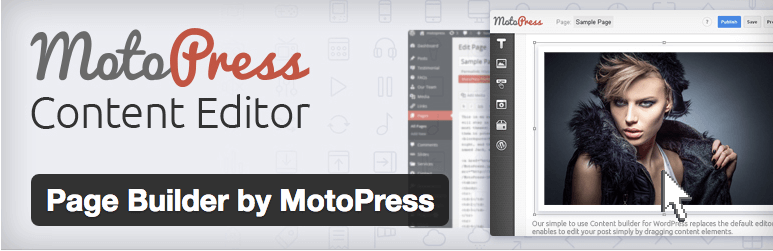
Mit dem kostenlosen MotoPress Content Editor können Sie Websites visuell durch Ziehen und Ablegen von Inhaltselementen erstellen. Das Plugin wird auf über 10.000 Websites verwendet und hat eine Zufriedenheitsbewertung von 4,8 Sternen, was Ihre Überlegung wert ist. Es ist auch eine Premium-Version des Plugins verfügbar, die zusätzliche Inhaltselemente und Premium-Support hinzufügt.
Während der MotoPress Content Editor sehr einfach zu bedienen ist, funktioniert das Plugin nur mit neu erstellten Seiten und nicht mit Ihren vorhandenen Inhalten. Sie können noch mehr über dieses Plugin in unserem MotoPress-Builder-Test erfahren.
Hauptmerkmale
- Über 30 Drag-and-Drop-Inhaltselemente
- Erweiterbar durch Add-Ons
- Vorgefertigte Layouts
- Vorteile: Sehr einfach zu bedienen, Live-Vorschau verfügbar, Kostenlos
- Nachteile: Funktioniert nicht mit vorhandenen Inhalten
Holen Sie sich den MotoPress Content Editor
4. Live-Komponist (kostenlos)
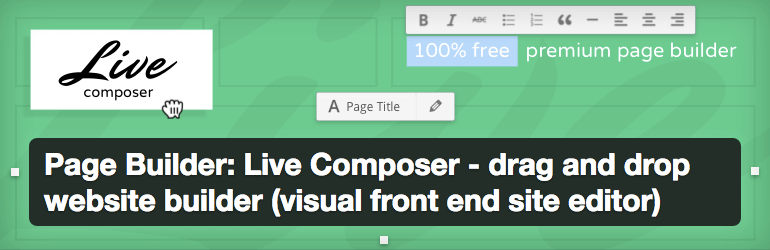
Live Composer ist ein Frontend-Seitenersteller mit Drag-and-Drop-Bearbeitung. Es wird auf über 10.000 Websites verwendet und hat eine Zufriedenheitsbewertung von 4,8 Sternen, sodass es sich lohnt, es auszuprobieren.
Sie aktivieren den Editor, indem Sie auf das grüne klicken Editor aktivieren Schaltfläche auf Ihrer Seite, mit der Sie Elemente per Drag & Drop auf die Seite ziehen können. Alles in allem ist es einfach zu bedienen und alle Elemente können sowohl in Bezug auf Design als auch Funktionalität vollständig angepasst werden.
Hauptmerkmale
- Über 30 Drag-and-Drop-Inhaltselemente
- Abschnitte oder Layouts importieren und exportieren
- Vorteile: Einfach zu bedienen, Live-Vorschau, Kostenlos, Es werden keine Shortcodes zum Erstellen von Elementen verwendet
- Nachteile: Kann nicht mit vorhandenen Inhalten verwendet werden, Fügt benutzerdefinierte Beitragstypen bei der Installation hinzu
Laden Sie den Live Composer herunter
Plugins zur Front-End-Inhaltsbearbeitung
Während Sie mit der vorherigen Auswahl an Plugins Ihre Inhalte bearbeiten können und Ihre Layouts, Front-End-Inhaltsbearbeitungs-Plugins sind etwas eingeschränkter. Einfach gesagt, diese Plugins Benutzern ermöglichen, Text, Bilder und andere Inhalte zu aktualisieren Ihrer Beiträge und Seiten, ohne das WordPress-Dashboard zu verwenden. Werfen wir einen Blick auf drei der besten da draußen.
1. Editus (ehemals Lasso)
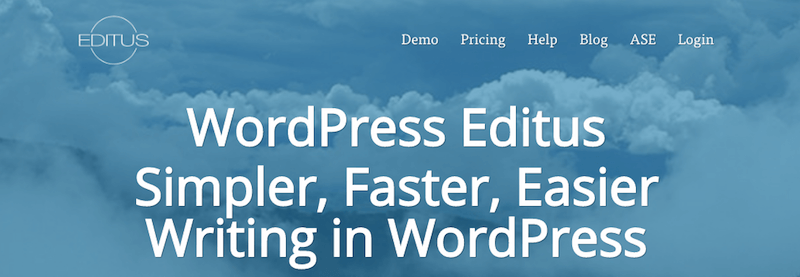
Editus war ursprünglich als Lasso bekannt und kommt von den Leuten hinter dem Aesop Story-Engine (ASE). Es ist ein Frontend-Editor, mit dem Sie Ihre Änderungen in Echtzeit anzeigen können. Editus ist ab 99 US-Dollar für die Verwendung auf bis zu drei Websites ein leistungsstarkes Tool.
Die Verwendung von Editus ist einfach und Sie können mit einem Klick von einer kleinen Symbolleiste aus über Ihren Beiträgen und Seiten darauf zugreifen. Von dort aus wird durch die Auswahl des entsprechenden Inhalts eine Formatierungssymbolleiste zur weiteren Bearbeitung angezeigt.
Hauptmerkmale
- Echtzeit-Bearbeitung von Text, Links, Bildern und anderen Inhalten
- Unterstützung für angesagte Bilder
- Funktioniert sowohl auf Beiträgen als auch auf Seiten
- Multisite-kompatibel
- Vorteile: Einfach zu bedienende Oberfläche, Kann durch ASE-Add-Ons erweitert werden, Kompatibel mit den meisten Themes
- Nachteile: Relativ teuer
2. Frontend-Editor (kostenlos)
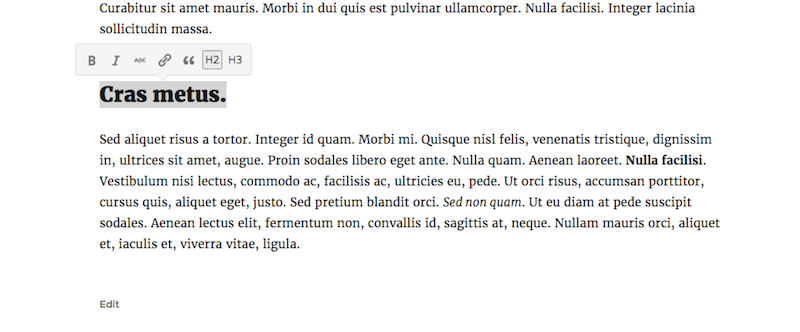
Das Formatieren von Text ist mit dem Front-End-Editor-Plugin ganz einfach.
Der Frontend-Editor wurde ursprünglich als Feature-Plugin für die mögliche Aufnahme in den WordPress-Kern entwickelt. Das scheint zwar nicht mehr der Plan zu sein, aber das Plugin ist immer noch verfügbar – bei der letzten Zählung gab es über 2.000 Installationen mit einer Zufriedenheitsbewertung von 4,2 Sternen.
Der Front-End-Editor ist einfach zu bedienen, nach der Installation ist keine Konfiguration erforderlich. Nach der Aktivierung kann ein Benutzer mit Bearbeitungsberechtigungen, der einen Beitrag oder eine Seite auf Ihrer Website besucht, sowohl die Seite bearbeiten Link in der Symbolleiste am oberen Bildschirmrand und ein Bearbeiten Link unter dem Inhalt, um die Bearbeitung zu aktivieren.
Hauptmerkmale
- Echtzeit-Bearbeitung von Text und Links
- Unterstützung für angesagte Bilder
- Funktioniert sowohl auf Beiträgen als auch auf Seiten
- Vorteile: Einfach zu bedienende Benutzeroberfläche, kostenlos
- Nachteile: Eingeschränkte Funktionalität (zB Bilder können nicht bearbeitet werden), Funktioniert nicht mit allen Themes
Laden Sie den Frontend-Editor herunter
3. Content-Manager für WordPress
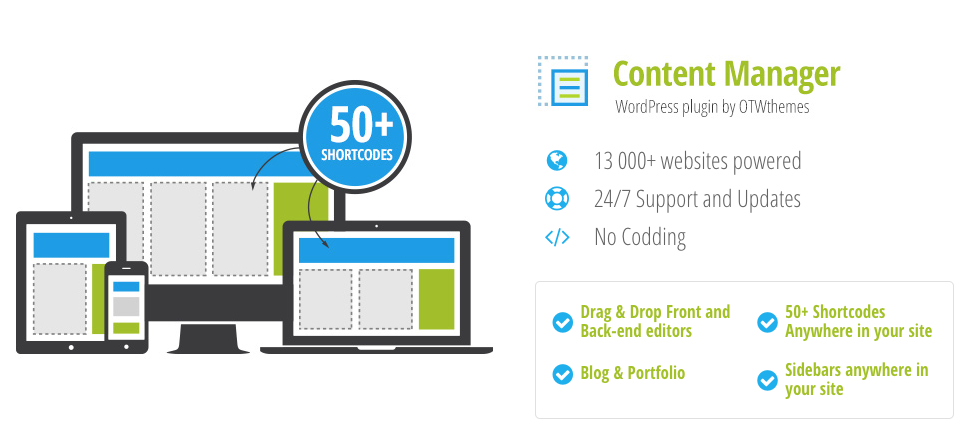
Mit dem OTW Content Manager für WordPress können Sie schnell responsive Layouts für Ihre Beiträge und Seiten erstellen. Verwenden Sie Optionen für benutzerdefiniertes Styling, über 50 Shortcodes für die einfache Seitenerstellung, Frontend-Bearbeitung (natürlich) und erstellen Sie sogar Ihre eigenen benutzerdefinierten Shortcodes zur Verwendung. Fügen Sie einfach die Shortcodes für die Seitenerstellung ein, ziehen Sie sie per Drag & Drop, nehmen Sie schnell Stiländerungen vor und veröffentlichen Sie sie. So einfach ist das!
Für weitere Optionen kann Content Manager mit anderen OTW-Plugins wie dem Sidebar & Widget Manager oder dem Portfolio Manager Pro gestapelt werden.
Hauptmerkmale
- 50+ Shortcodes
- Front- und Backend-Bearbeitung
- Anpassbare Seitenleisten
- Vorteile: Einfache Erweiterung mit anderen OTW-Plugins
- Nachteile: Datiertes Design der Benutzeroberfläche
Holen Sie sich den Content Manager für WordPress
4. Grenzposten (kostenlos)
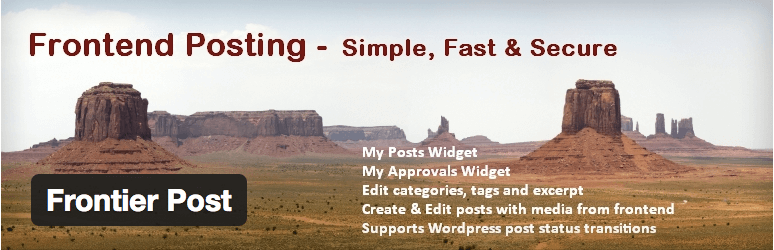
Frontier Post ist ein kostenloses Plugin, das entwickelt wurde, um die vollständige Postverwaltung vom Frontend Ihrer Website aus zu ermöglichen. Es geht über das bloße Bearbeiten von Post-Inhalten hinaus und ermöglicht Benutzern mit den richtigen Berechtigungen, auch Posts zu erstellen und zu löschen. Das Plugin wird derzeit auf über 2.000 aktiven Websites verwendet und hat eine Zufriedenheitsbewertung von 4,9 Sternen.
Mithilfe des Plugins können Administratoren steuern, wie und wann Beiträge bearbeitet werden und welche Optionen den Benutzern im Frontend zur Verfügung stehen. Darüber hinaus haben Sie die vollständige Kontrolle über die Benutzerberechtigungen von Frontier Post. Der Standard Bearbeiten Links rufen die Frontier-Benutzeroberfläche auf, ein Texteditor, der dem WordPress TinyMCE-Editor ähnelt. Sie können Ihren Beitrag auch vor der Veröffentlichung in der Vorschau anzeigen.
Hauptmerkmale
- Möglichkeit zum Bearbeiten von Text, Links, Bildern und mehr
- Unterstützung für angesagte Bilder
- Funktioniert bei Beiträgen, Seiten und benutzerdefinierten Beitragstypen
- Möglichkeit, Kategorien und Tags hinzuzufügen
- Vorteile: Vertraute WordPress-Editor-Oberfläche, konfigurierbar, kostenlos
- Nachteile: Keine Live-Vorschau
5. Gutenberg (kostenlos)

Zu guter Letzt müssen wir Gutenberg erwähnen. Dieses kostenlose Content-Management-Plugin soll bald in den WordPress-Kern integriert werden, also ist jetzt ein guter Zeitpunkt, es auszuprobieren. Im Wesentlichen ähnelt Gutenberg vielen anderen Inhalts- und Seitenerstellern. Es gibt enthaltene Blöcke, die Sie einfügen können, um das gewünschte Layout zu erstellen.
Hauptmerkmale
- Einfache Inhaltsblöcke
- Abwärtskompatibilität mit Posts
- Vorteile: Kostenlos und bald Core
- Nachteile: Nicht so intuitiv wie andere Builder
Abschluss
Während die WordPress-Administrationsoberfläche einfach zu bedienen ist, finden viele nicht technisch versierte Benutzer sie immer noch kompliziert. Die Verwendung von Plugins, die es Benutzern ermöglichen, Site-Inhalte vom Frontend aus zu erstellen und zu bearbeiten – und nicht vom WordPress-Dashboard – vereinfacht den Prozess und entlastet diejenigen, die in einer unbekannten Umgebung navigieren.
Wir würden gerne von Ihren Erfahrungen mit der Frontend-Bearbeitung von WordPress-Plugins hören, also teilen Sie Ihre Tipps und Tricks im Kommentarbereich unten mit!